Розмову про рекламу хочеться почати зміненою фразою класика Бєлінського: «Чи не любите ви рекламу, як НЕ люблю її я, з усіх сил душі вашої?» Справді, складно уявити людину, яка раділа б або ставилася нейтрально до засилля «привабливих пропозицій» на екрані свого комп'ютера. Однак нашої з вами думки в цьому питанні ніхто не запитує: якщо попало підчепити рекламний «вірус», будьте ласкаві «насолоджуватися».
Ні, насолоджуватися неподобством ми не будемо. Сьогодні я розповім, як усунути рекламу в браузерах, коли не допомагає жоден антивірус, і як попередити її повторну появу.
Звідки зростають «вуха» проблеми
Якщо пам'ятаєте, пару-трійку років тому зараження рекламними «вірусами» були настільки часті, як сьогодні. А причина наступного:
- Просування товарів та послуг через ЗМІ вже не дає тієї віддачі, яка потрібна рекламодавцям. Люди пристосувалися пропускати рекламу «мимо очей та вух». Або відключати.
- Швидкий приріст інтернет-аудиторії. Колишні телеглядачі сьогодні вважають за краще дізнаватися про новини, дивитися фільми та передачі не по TV, а через мережу.
- Посилення вимог закону до рекламних матеріалів, які поширюються через ЗМІ та інші контрольовані джерела. А в Інтернеті, як відомо, цензури нема.
- Повальне використання блокувальників реклами – про «рекламорізок» типу AdBlock.
Все це, а особливо останнє, сприяє тому, що реклама в браузерах стає об'ємнішою, нав'язливішою та агресивнішою. Над її створенням працюють цілі компанії розробників. Їхнє завдання – не тільки змусити глядача обов'язково побачити банер (ролик, оголошення тощо), але й зробити так, щоб припинити показ було якнайважче. В ідеалі – неможливо.
Чому не допомагають антивіруси
Завдання антивірусів – захищати комп'ютер від програм, які можуть заподіяти системі або користувачеві явну шкоду – вкрасти, пошкодити інформацію тощо. та демонструє йому банери. А це законом не заборонено. Крім того, за рахунок рекламодавців існує безліч безкоштовних програм та веб-сайтів. Якби антивіруси почали їх «рубати», їх просто не стало б.
Проте розробники «адварі» іноді переходять межі дозволеного – наділяють свої продукти здатністю маскуватися та перешкоджати видаленню. А іноді – збирати зайву інформацію про користувача. Таке ПЗ вже не є adware в чистому вигляді, антивірусні вендори класифікують його як spyware (шпигунське програмне забезпечення) або трояни. І вносять у вірусні основи.
І як же з нею впоратися?
Що робить користувач, коли бачить рекламу в браузері, яка явно не належить до конкретного сайту, а з'являється сама по собі? Запускає антивірус. А він нічого не знаходить. Завантажує інший – і історія повторюється. Чому так відбувається, сподіваюся, зрозуміло.
Так як «адвар» та інше потенційно небажане програмне забезпечення використовує різні способи установки в систему, оптимально діяти за інструкцією, яку я наведу нижче.
Видаляємо зайві розширення браузерів та міняємо стартову сторінку
Установка у вигляді розширень та програм веб-браузерів – улюблений спосіб заселення «адварі» в систему. Але й найпростіший видалення.
Зайдемо через меню зараженого веб-браузера до розділу розширень.
І видалимо все, що там з'явилося без нашого відома.
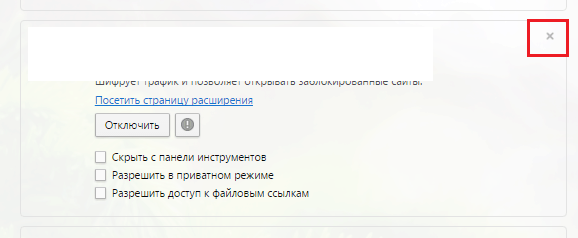
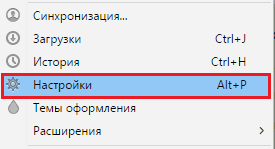
і перевіримо, чи не встановився як стартова сторінка який-небудь «лівий» сайт. Якщо так – видаляємо запис.
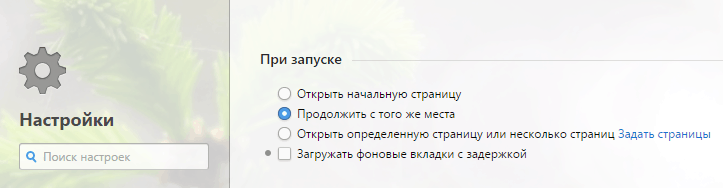
Потім перезапустимо його і перевіримо, чи вирішена проблема. Якщо ні, йдемо далі.
Видаляємо зловреда через «Програми та компоненти»
Рекламне ПЗ, створене чесними розробниками, встановлюється у систему як стандартні додатки. І так само, як вони, віддаляється через « Програми та компоненти». Відкриємо та подивимося, чи не з'явилося там щось без нашої участі. Якщо з'явилося – вилучаємо.
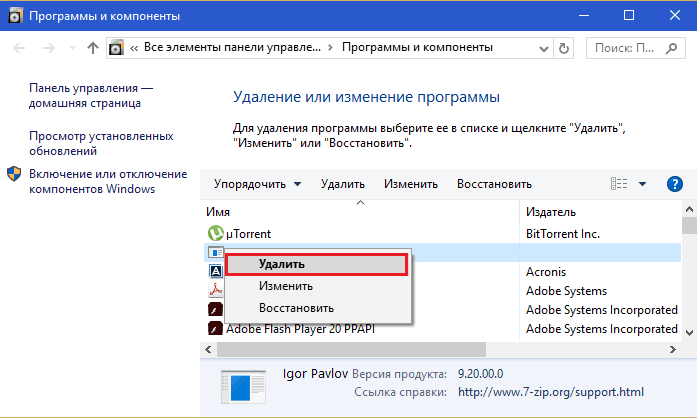
Після цього перезавантажуємо комп'ютер і знову перевіряємо, чи вирішено проблему.
Чистимо ярлики веб-браузерів
Третє улюблене місце прописки адварних програм – це ярлик на робочому столі, яким користувач запускає веб-браузер. Щоб очистити його від непотрібних записів, зробимо таке:
- Відкриємо контекстне меню проблемного ярлика та виберемо властивості.
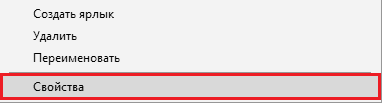
- У вікні властивостей зайдемо на вкладку « Ярлик» та подивимося, що вказано в полі « Об'єкт». В нормі там повинен бути прописаний шлях до файлу браузера, що виконується, і нічого більше. Наприклад, C:\Program Files (x86)\Google\Chrome\Application\chrome.exe. Приписка у вигляді « http://сайт» або заміна виконуваного файлу на щось інше, на кшталт « chrome.lnk», « chrome.bat», « googlechrome.exe» і т. п. - і є джерелом проблеми. Якщо ви бачите щось подібне, виправте запис.
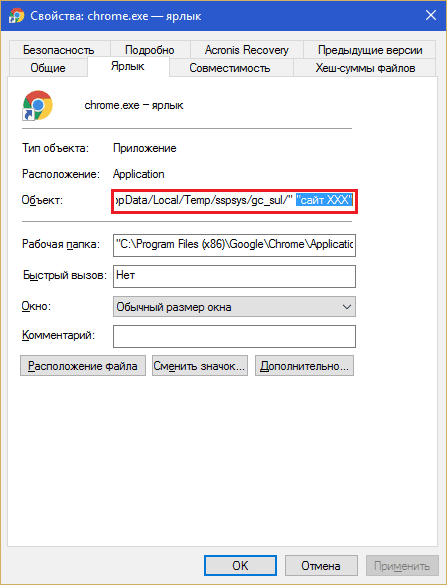
Якщо зміна параметрів ярлика заблоковано (це робиться для захисту шкоди від видалення), спробуйте:
- Видалити ярлик з робочого столу в кошик та створити новий. Для цього відкрийте папку з програмою, клацніть правою кнопкою миші по виконуваному файлу та виберіть в меню « Створити ярлик». Поставте його на робочий стіл замість старого.
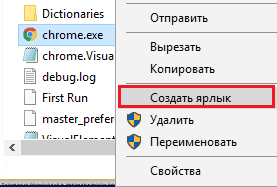
- Якщо ярлик не видаляється (у вас на це немає прав), відкрийте у вікні його властивостей вкладку « Безпека» та призначте себе власником. Для цього натисніть кнопку « Додатково» та в наступному вікні біля імені власника натисніть « Змінити».
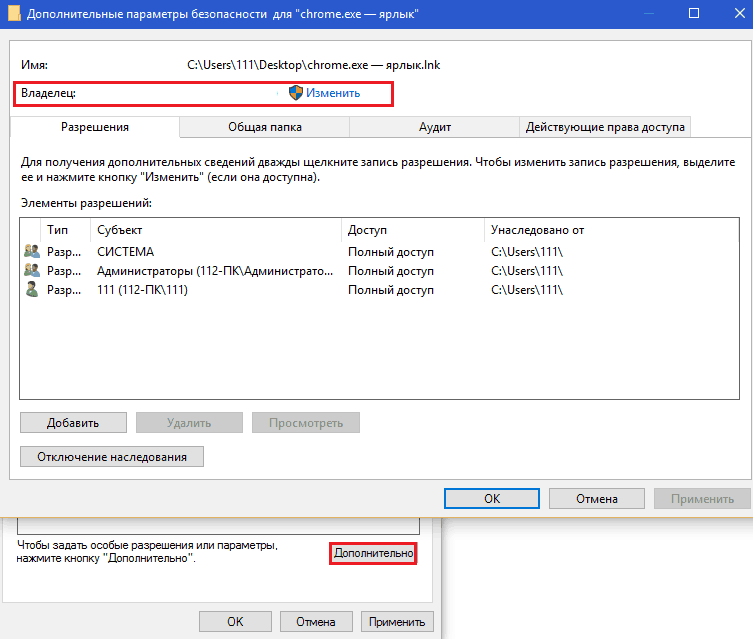
Впишіть у полі « Імена об'єктів, що вибираються» себе, клацніть « Перевірити імена» та ОК.
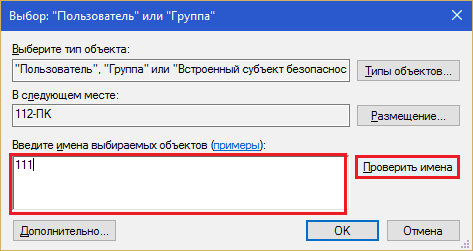
У вікні " Додаткові параметри» також натисніть кнопку OK. Після цього функції очищення та видалення стануть доступними.
Після маніпуляцій з ярликом ліквідуйте всі шкідливі файли, які були прописані.
Перевстановлюємо браузер
Переустановка буде радикальним рішенням, коли банери демонструються лише в одному із веб-браузерів. Причиною може бути шкідливий скрипт, що затесався в надра програми, або патчінг файлів (додавання вірусного коду в "тіло" файлу, наприклад, однієї з динамічних бібліотек оглядача).
Щоб не втратити закладки, налаштування та історію, синхронізуйте їх у браузерах на різних пристроях.
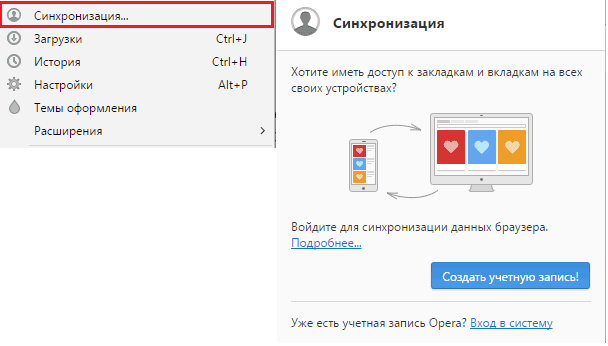
Або імпортуйте із зараженого веб-браузера в чистий.
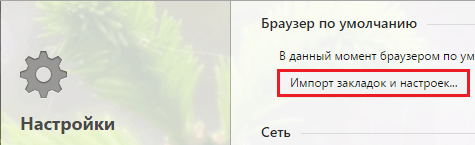
Якщо демонстрація реклами йде на всіх пристроях, підключених до однієї мережі
У цьому випадку реалізований ще один механізм зараження – переналаштування параметрів мережі ПК або роутера. Точніше, зміна DNS-сервера провайдера – вузла, який зіставляє доменні імена сайтів їх IP-адрес. Після заміни DNS замість запитуваного сайту відкривається інший або той самий, але з рекламним доважком.
Операцію заміни DNS виконує троянська програма класу DNSChanger. Після того, як зробить темну справу, вона видаляється з комп'ютера. Ось ще одна причина, чому не допомагають антивіруси – налаштування лишається, а винуватця вже немає.
Щоб перевірити, чи не ваш випадок, зайдіть до папки мережних підключень. У Windows 8-10 це зручно робити через контекстне меню «Пуску», у Windows 7 – через «Центр управління мережами та загальним доступом». Відкрийте властивості мережі, до якої ви підключені. На вкладці « Мережа» у списку компонентів клацніть « IP версії 4» та кнопку « Властивості».
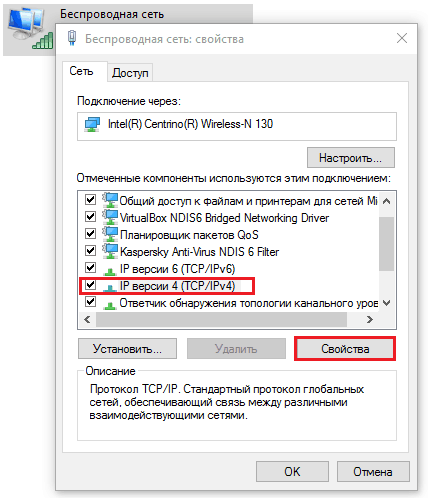
Адреси DNS вказані у нижній половині наступного вікна. Якщо вони не належать вашому провайдеру і не є публічними (як я), необхідно їх виправити. Як ви здогадалися – на провайдерські чи публічні.
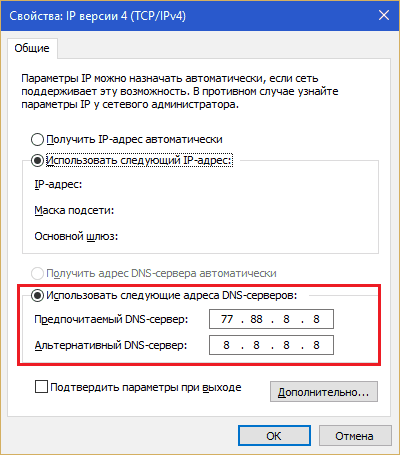
Якщо ви користуєтеся роутером, цю процедуру потрібно зробити і на ньому. Де знаходиться потрібний параметр, дізнайтеся з інструкції.
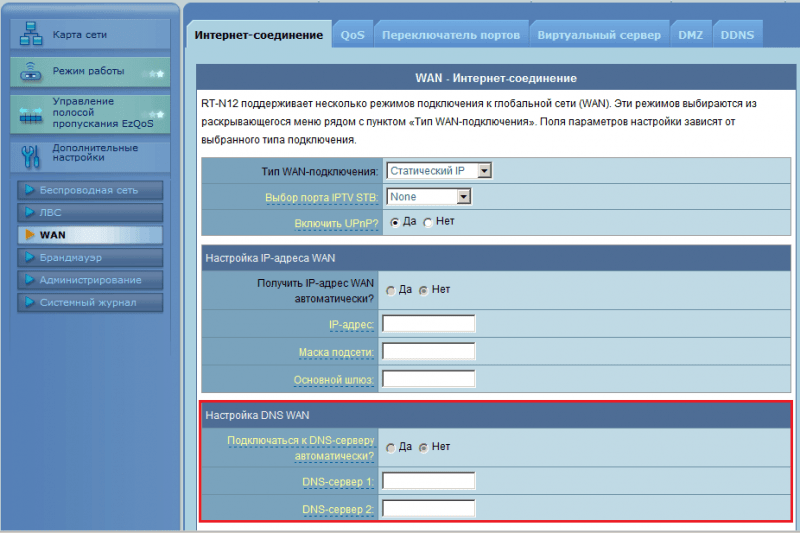
Програми для видалення adware
Пошук адварних модулів та його слідів ведеться з урахуванням «вірусних» баз і евристичного аналізу, з допомогою якого програма визначає шкідливість об'єктів, що перевіряються. Евристична перевірка дозволяє знайти невідомі загрози (на відміну баз, які визначають лише відомі), але дає відчутно високий відсоток помилок, тому повністю покладатися нею. Інакше "під ніж" можуть піти абсолютно нешкідливі і навіть потрібні файли операційної системи та програм.
Увага! Перед запуском будь-якого з описаних додатків, . Вона допоможе повернути системі працездатність, якщо помилково буде видалено будь-який важливий об'єкт.
AdwCleaner
вичищає з комп'ютера файли рекламних та шпигунських модулів, їх служби, папки, надбудови браузерів (панелі та розширення), ярлики, записи реєстру та заплановані завдання. Працює на основі баз, що робить його відносно безпечним у плані хибних спрацьовувань. Але вкотре перевірити, що ви збираєтеся видалити, ніколи не завадить.
Запустивши AdwCleaner з правами адміністратора, натисніть « Сканувати». Перевірка займе кілька хвилин, після чого на вкладках головного вікна з'явиться результат.
Усі знайдені об'єкти будуть відмічені прапорцями. Якщо хочете зберегти щось, зніміть мітку. Для початку процесу очищення клацніть однойменну кнопку. Після завершення перезавантажте комп'ютер.
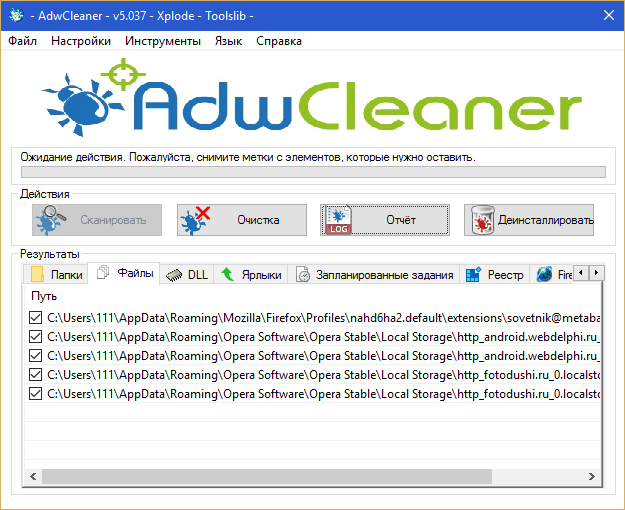
Malwarebytes Anti-Malware
– потужна програма для боротьби з вірусами, троянами, руткітами, шпигунським та потенційно небажаним ПЗ, а також їх слідами в системі. Має параноїдально налаштований евристик, тому відсоток помилкових спрацьовувань у неї досить високий. Видаляти все знайдене небезпечно! Обов'язково перевіряйте через пошукові системи, що є кожним підозрілим файлом і кожним записом реєстру.
Для одноразового лікування Malwarebytes Anti-Malware можна використовувати безкоштовно. Для постійного захисту – лише платно.
У безкоштовній версії є 2 режими перевірки – вибірковий та повний. Для видалення adware достатньо провести сканування об'єктів автозапуску та пам'яті.
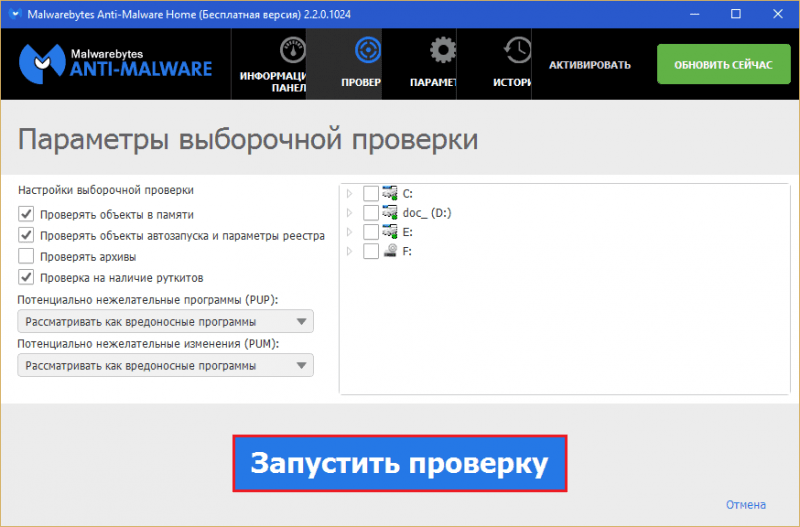
Після перевірки у вікні з'явиться список потенційних загроз. Зніміть мітки біля тих, що хочете залишити, решту ліквідуйте.
Junkware Removal Tool
Junkware Removal Tool– ще один продукт Malwarebytes, заточений під найпоширеніше небажане програмне забезпечення. Перед видаленням загроз не виводить жодних запитів користувачеві, що працює автоматично. До початку очищення створює резервну копію реєстру.
У плані помилкових детектів Junkware Removal Tool є відносно безпечним, оскільки використовує лише бази.
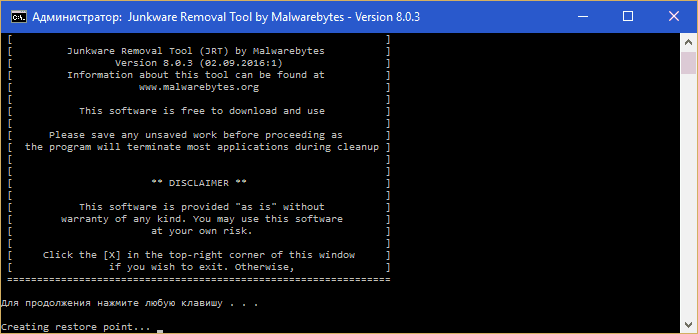
Як знизити ризик зараження рекламними вірусами
- Завжди уважно дивіться, що встановлюєте разом із додатками. Роблячи це не дивлячись, ви погоджуєтесь на встановлення доповнень, які, крім іншого, будуть «радувати» вас «привабливими пропозиціями».

- Не відмовляйтеся від використання антивірусів – з особливо шкідливим «відваром» вони справляються на ура.
- Встановлюйте програмне забезпечення лише з перевірених джерел. Оптимально – з офіційних сайтів. До будь-якого додатку, навіть найнешкідливішого, може бути підклеєний «подарунок».
- Для входу до веб-панелі роутера не використовуйте ім'я користувача та пароль за промовчанням. Тому що їх використовують трояни класу DNSChanger.
- Створюйте резервні копії закладок браузера. Оптимально – синхронізуйте їх на кількох пристроях. Існує шкідливе програмне забезпечення, яке видаляє закладки користувача і зберігає замість них сторінки з рекламою.
І бережіть себе та свою інформацію!



